Azure DevTest Labs tárfiókok kezelése
Ez a cikk a Azure DevTest Labs társított Azure Storage-fiókok megtekintését és kezelését ismerteti.
Tárfiók tartalmának megtekintése
A DevTest Labs automatikusan létrehoz egy Azure Storage-fiókot minden létrehozott tesztkörnyezethez. A tesztkörnyezet tárfiókjának és az általa tárolt információknak a megtekintése:
A tesztkörnyezet Áttekintés lapján válassza az Erőforráscsoportot.
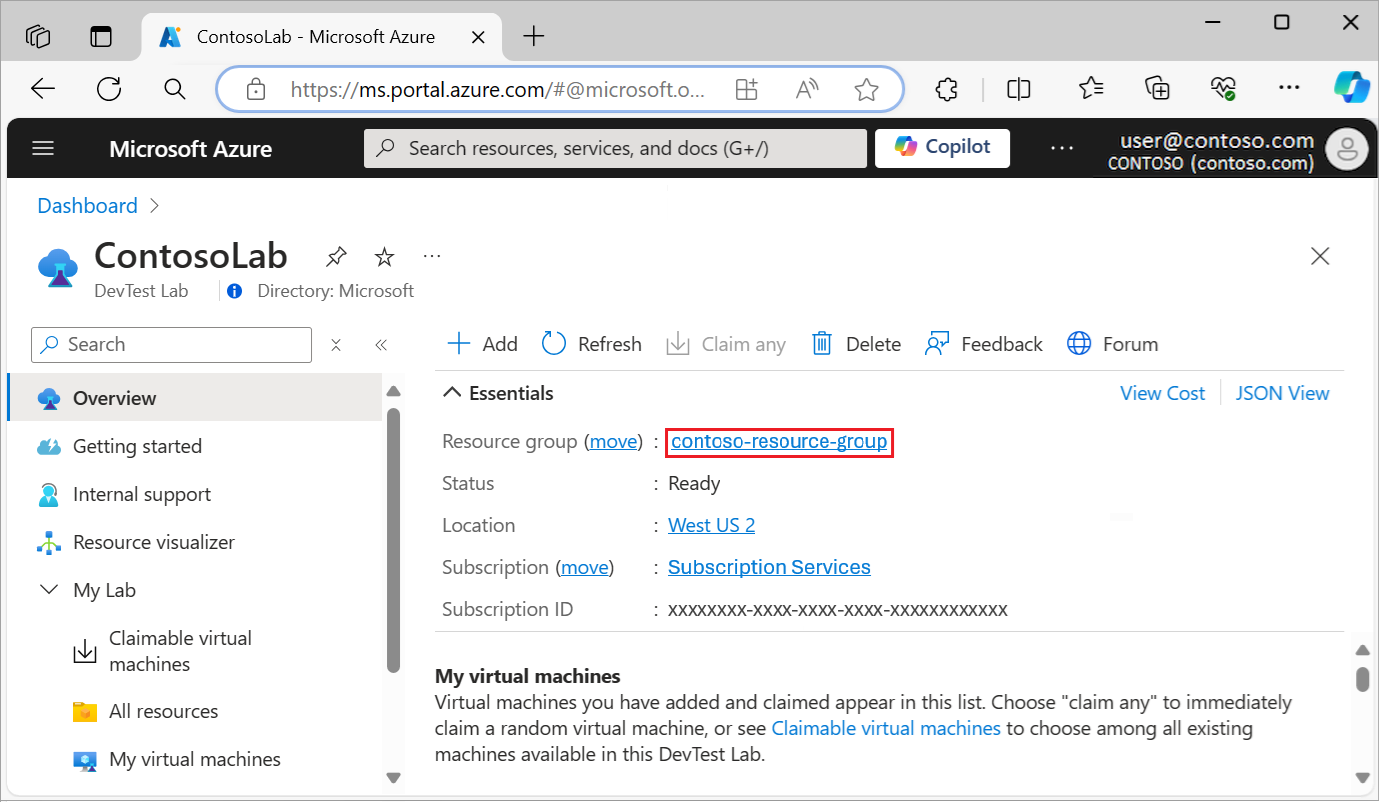
Az erőforráscsoport Áttekintés lapján válassza ki a tesztkörnyezet tárfiókját. A tesztkörnyezet tárfiókjának elnevezési konvenciója a következő:
a<labName><4-digit number>. Ha például a tesztkörnyezet nevecontosolab, a tárfiók neve lehetacontosolab5237.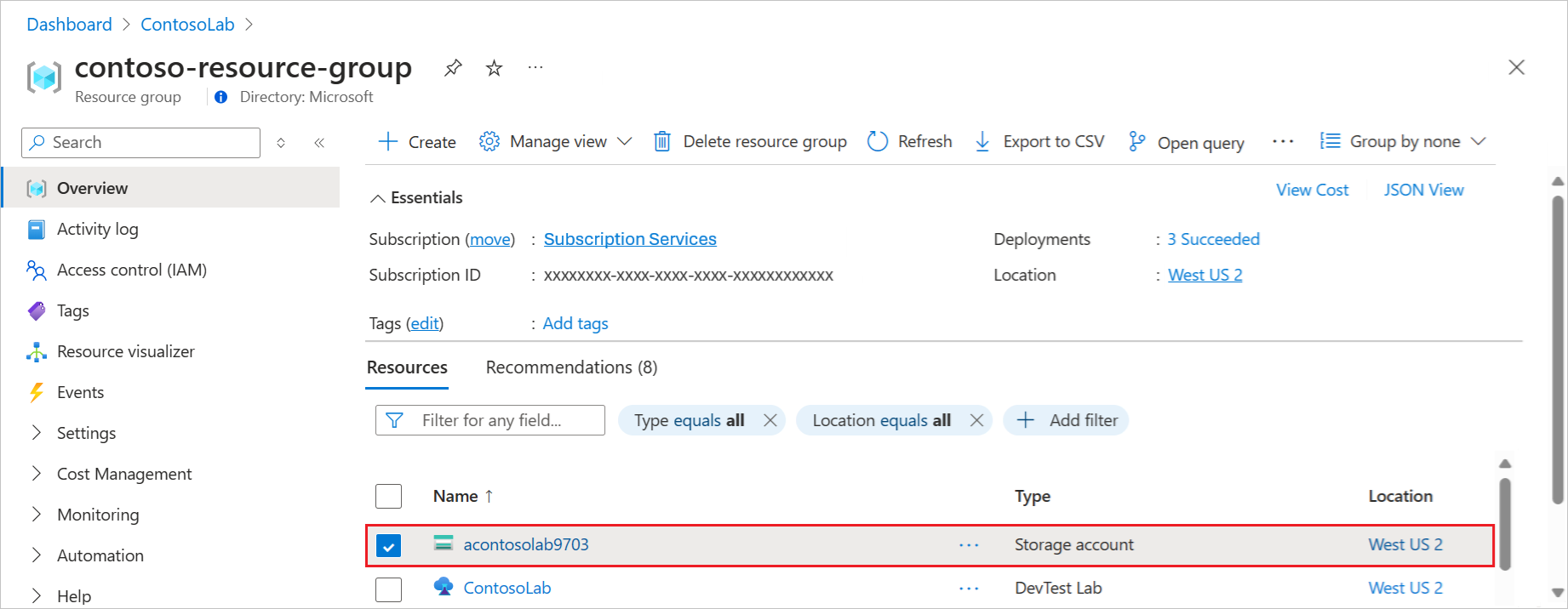
A Storage-fiók lapon válassza a bal oldali menü Storage-böngésző (előzetes verzió) elemét, majd válassza a Blobtárolók lehetőséget a tesztkörnyezettel kapcsolatos tartalmak megtekintéséhez.
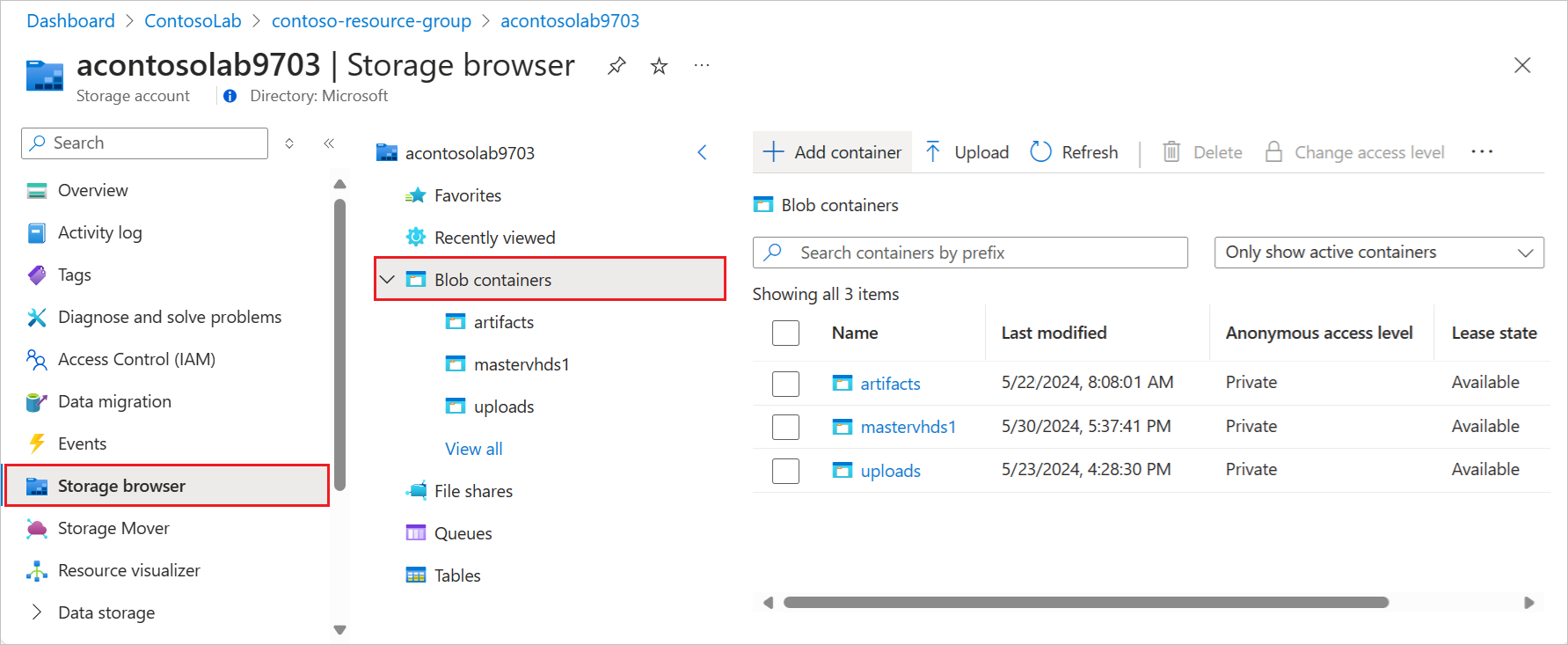
Az Azure Storage életciklusának kezelése
A tesztkörnyezet tárfiókja a következőket tárolja:
- Tesztkörnyezeti virtuális gépek (VM-ek) létrehozásához használandó képletdokumentumok.
- Feltöltött virtuális merevlemezek (VHD-k) egyéni virtuálisgép-rendszerképek létrehozásához.
- Az Artifact és az Azure Resource Manager (ARM) sablongyorsítótárak a virtuális gép és a környezet létrehozása során történő gyorsabb lekérés érdekében.
- Összetevő-eredmények, amelyek az összetevők alkalmazásából létrehozott üzembehelyezési és bővítménynaplók.
A tesztkörnyezet tárfiókjában található információk a tesztkörnyezet és erőforrásai élettartama alatt is megmaradnak, kivéve, ha kifejezetten törölték őket. A legtöbb információ kritikus fontosságú a tesztkörnyezet működéséhez. A tárfiók adatainak manuális törlése adatsérülést vagy virtuális gép létrehozását okozhatja.
- A feltöltött VHD-k eltávolítása miatt ezekből a VHD-kből már nem hozhatók létre egyéni rendszerképek.
- A képletdokumentumok törlése hibákat okozhat a virtuális gépek képletekből való létrehozásakor, a képletek frissítésekor vagy új képletek létrehozásakor.
- A DevTest Labs frissíti az összetevőt és az ARM-sablon gyorsítótárait, amikor a tesztkörnyezet csatlakozik az összetevőhöz vagy sablontárakhoz. Ha manuálisan távolítja el a gyorsítótárakat, a DevTest Labs újra létrehozza a gyorsítótárakat, amikor a tesztkörnyezet legközelebb csatlakozik az adattárakhoz.
Az összetevő eredményeinek lejáratának beállítása
Az összetevő eredményeinek mérete idővel növekedhet az összetevők alkalmazásakor. Beállíthat egy lejárati szabályt az összetevők eredményeihez, hogy rendszeresen törölje a régebbi eredményeket a tárfiókból. Ez a gyakorlat csökkenti a tárfiók méretét, és segít a költségek szabályozásában.
A következő szabály 90 napos lejáratot állít be kifejezetten az összetevők eredményeihez:
{
"rules": [
{
"name": "expirationRule",
"enabled": true,
"type": "Lifecycle",
"definition": {
"filters": {
"blobTypes": [ "blockBlob" ],
"prefixMatch": [ "artifacts/results" ]
},
"actions": {
"baseBlob": {
"delete": { "daysAfterModificationGreaterThan": 90 }
},
"snapshot": {
"delete": { "daysAfterCreationGreaterThan": 90 }
}
}
}
}
]
}
Tárolótitkosítás és ügyfél által kezelt kulcsok
Az Azure Storage automatikusan titkosítja a tesztkörnyezet tárfiókjában lévő összes adatot. Az Azure Storage-titkosítás védi az adatokat, és segít megfelelni a szervezeti biztonsági és megfelelőségi követelményeknek. További információ: Inaktív adatok Azure Storage-titkosítása.
Az Azure Storage egy Microsoft által felügyelt kulccsal titkosítja a tesztkörnyezet adatait. Igény szerint saját kulcsokkal is kezelheti a titkosítást. Ha úgy dönt, hogy saját kulccsal kezeli a tesztkörnyezeti tárfiók titkosítását, az Azure Key Vault használatával megadhat egy ügyfél által felügyelt kulcsot az adatok titkosításához és visszafejtéséhez.
Az ügyfél által felügyelt kulcsok Azure Storage-titkosításhoz való konfigurálásával kapcsolatos további információkért és utasításokért lásd:
- Ügyfél által felügyelt kulcsok használata az Azure Key Vault használatával az Azure Storage-titkosítás kezeléséhez
- Titkosítás konfigurálása az Azure Key Vaultban tárolt, ügyfél által kezelt kulcsokkal
Következő lépések
Az Azure Storage kezelésével kapcsolatos további információkért lásd: Költségek optimalizálása az adatéletciklus automatikus kezelésével.
Visszajelzés
Hamarosan elérhető: 2024-ben fokozatosan kivezetjük a GitHub-problémákat a tartalom visszajelzési mechanizmusaként, és lecseréljük egy új visszajelzési rendszerre. További információ: https://aka.ms/ContentUserFeedback.
Visszajelzés küldése és megtekintése a következőhöz: